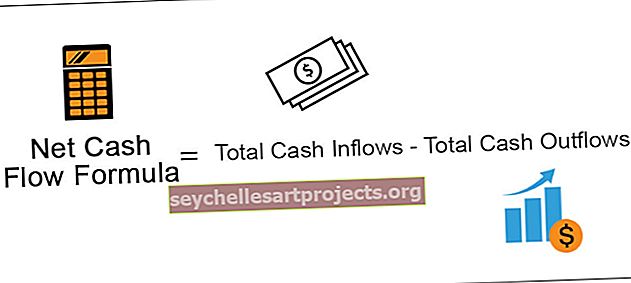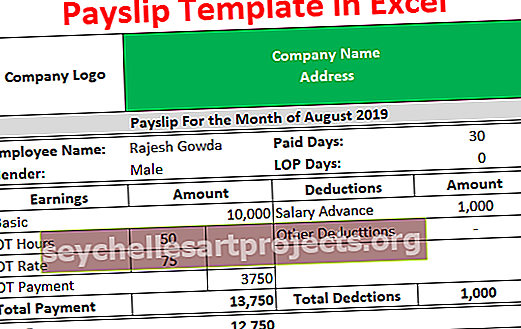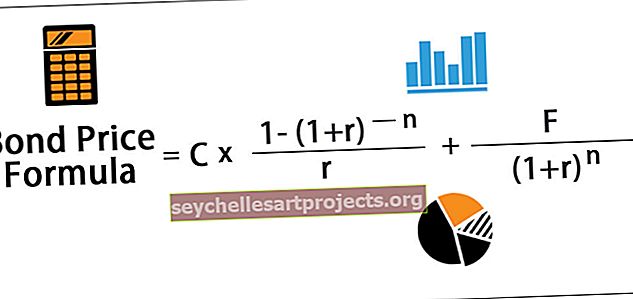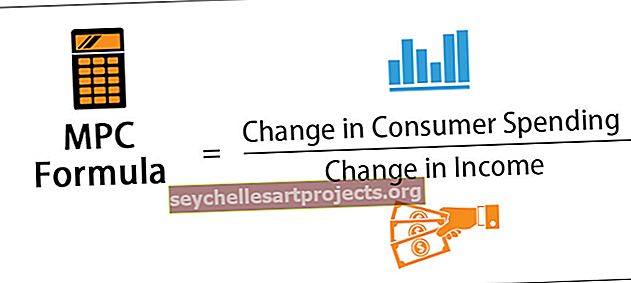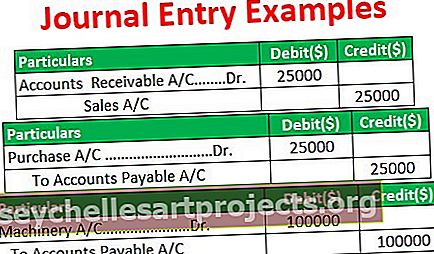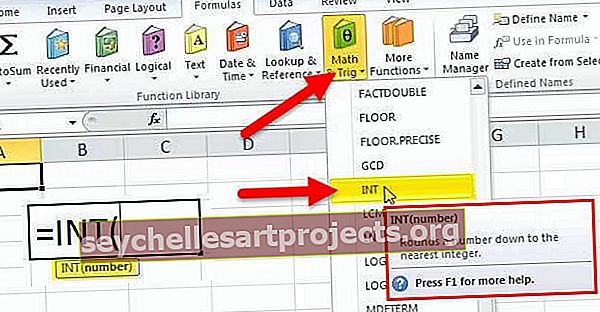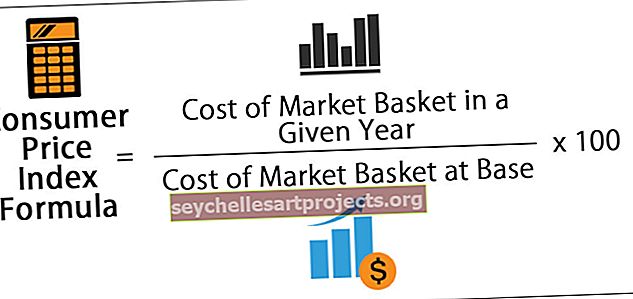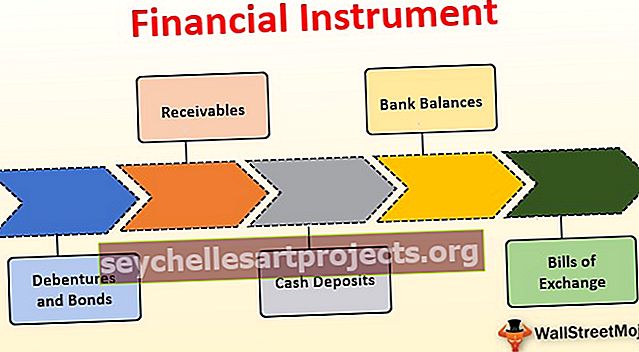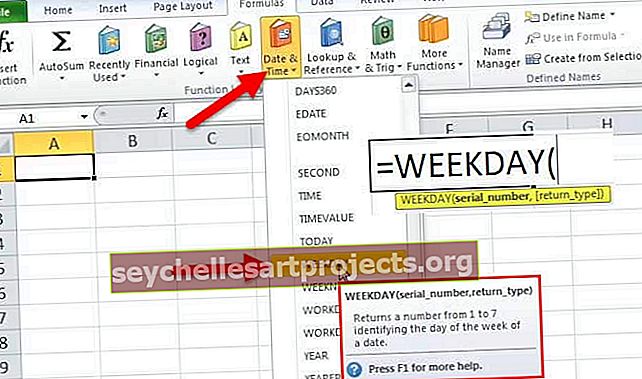MEDIAN في Excel (صيغة ، مثال) | كيف تستخدم وظيفة MEDIAN؟
دالة الوسيط في Excel
تعطي الدالة الوسيطة في Excel الوسيط لأي مجموعة معينة من الأرقام ويتم تصنيفها على أنها دالة إحصائية. وسيط أي رقم معطى هو الرقم الموجود في منتصف المجموعة. تسهل MEDIAN الاتجاه المركزي ، وهو موقع مركز مجموعة من الأرقام في التوزيع الإحصائي.
صيغة MEDIAN في Excel
يوجد أدناه صيغة MEDIAN في Excel.

الحجج المستخدمة في صيغة MEDIAN:
number_1 ، number_2 ، ... ، number_n: مجموعة من الأرقام أو مراجع الخلايا تشير إلى القيم الرقمية التي سيتم حساب الوسيط لها.
يجب توفير رقم واحد على الأقل. الأرقام اللاحقة اختيارية. يمكن توفير 255 رقمًا كحد أقصى في دالة الوسيط. يمكن أن يكون الإدخال إما أرقامًا أو أسماء أو صفائف أو مراجع خلايا تحتوي على أرقام. يتم أيضًا حساب أي قيمة منطقية وتمثيلات نصية للأرقام المكتوبة مباشرةً كمدخلات بواسطة الدالة Median.
انتاج:
تحسب MEDIAN الوسيط لمجموعة الأرقام المحددة. نصف الأرقام المدخلة بالضبط لها قيم أكبر من الوسيط ، ونصف الأرقام لها قيم أقل من الوسيط. إذا كان هناك عدد زوجي من المدخلات ، فإن الدالة MEDIAN تحسب متوسط العددين في المنتصف. لنفترض أن هناك ستة أرقام إجمالية تم تقديمها كمدخلات ، فسيعيد MEDIAN متوسط الرقمين الثالث والرابع. تعيد الدالة MEDIAN أولاً ترتيب القيم الرقمية المدخلة بترتيب تصاعدي ثم تحدد القيمة الوسطى.
توضيح
افترض أنك تريد إيجاد وسيط الأعداد {2 ، 3 ، 4 ، 5 ، 6}. يتم توفير هذه الأرقام في الخلية B3: B7.

لحساب دالة الوسيط ، يمكنك استخدام صيغة MEDIAN التالية:
= MEDIAN (B3: B7)

ستعيد صيغة MEDIAN القيمة الوسطى ، أي 4.

بدلاً من مراجع الخلايا ، يمكنك إعطاء قيم الإدخال مباشرة على النحو التالي:
= ميديان (2، 3، 4، 5، 6)

ستعيد صيغة MEDIAN في Excel نفس الناتج.

إذا كنت تستخدم عددًا زوجيًا من القيم كوسيطة ، مثل {2 ، 3 ، 4 ، 5 ، 6 ، 7} ، فإن صيغة MEDIAN ستخرج متوسط القيمتين الوسطيتين- 4 و 5.

وهو 4.5.

لنفترض أنك قدمت الحجج التسعة {3 ، 8 ، 4 ، 12 ، 14 ، 5 ، 1 ، 2 ، 10} التي لم يتم ترتيبها بترتيب تصاعدي ، فإن MEDIAN نفسها ستعيد ترتيبها بترتيب تصاعدي: {1 ، 2 ، 3 ، 4 ، 5 ، 8 ، 10 ، 12 ، 14} ثم إرجاع القيمة الخامسة ، أي 5 ، بدلاً من إعطاء 14 كمخرج.

انتاج:

كيفية استخدام وظيفة MEDIAN في Excel؟
وظيفة MEDIAN Excel بسيطة للغاية وسهلة الاستخدام. دعنا نفهم عمل وظيفة MEDIAN من خلال بعض الأمثلة.
تعطي الدالة Median في Excel مقياسًا للاتجاه المركزي أو متوسط القيمة وتكون أكثر ملاءمة عندما تكون البيانات منحرفة أو تتضمن قيمًا مرتفعة أو منخفضة بشكل استثنائي. MEDIAN هو أنسب مقياس للبيانات المصنفة على مقياس ترتيبي. يمكن استخدام وظيفة MEDIAN في Excel للعثور على متوسط المبيعات أو الإيرادات أو النفقات.
يمكنك تنزيل نموذج Excel الخاص بوظيفة MEDIAN من هنا - قالب Excel الخاص بوظيفة MEDIANمثال 1
افترض أن لديك بيانات المبيعات لمنتجات مختلفة لشركتك. يتم توفير البيانات في الخلية B4: B17.

الآن ، تريد حساب المبيعات المتوسطة. للقيام بذلك ، يمكنك استخدام صيغة MEDIAN في Excel:
= MEDIAN (B4: B17)

واضغط دخول. سيعيد الوسيط.

المثال رقم 2
افترض أن لديك ارتفاعًا يبلغ 12 طالبًا في الخلية C4: C15. تريد حساب متوسط ارتفاع الطلاب.

لحساب متوسط الارتفاع ، يمكنك استخدام صيغة MEDIAN في Excel:
= MEDIAN (C4: C15)

سيعود 167.

المثال رقم 3
لنفترض أن لديك أسعار البنزين في مدن مختلفة في الدولة لمدة شهرين مختلفين كما هو موضح أدناه.

الآن ، تريد حساب متوسط أسعار البنزين لكل شهر ثم مقارنة الأسعار بناءً على قيمها المتوسطة.
لحساب متوسط الأسعار لشهر آب (أغسطس) ، يمكنك استخدام صيغة MEDIAN في Excel:
= MEDIAN (C4: C17)

واضغط على Enter. وسيعطي الوسيط لأغسطس ، أي 82.42

وبالمثل ، يمكنك العثور على متوسط سبتمبر باستخدام صيغة MEDIAN في Excel:
= MEDIAN (D4: D17)

سيعود 82.365

الآن ، لمعرفة الشهر الذي يحتوي على قيمة وسيطة أكبر ، يمكنك استخدام الفهرس:
= INDEX (F4: F5، MATCH (MAX (G4: G5)، G4: G5، 0))

الذي سيعود أغسطس.

المثال رقم 4
افترض أن لديك العلامات التي حصل عليها الطلاب في الفصل. يتم توفير العلامات في الخلية D4: D23.

الآن ، تريد مقارنة العلامات بالعلامات المتوسطة التي تم الحصول عليها. إذا كانت العلامات التي تم الحصول عليها أكبر من المتوسط ، فسيتم اعتبار الطالب أعلى من المتوسط ، وإلا فسيتم اعتبار الطالب أقل من المتوسط.
للقيام بذلك ، يمكنك استخدام صيغة MEDIAN التالية:
= IF (D4> = MEDIAN ($ D $ 4: $ D $ 23) ، "أعلى من المتوسط" ، "أقل من المتوسط")

واضغط على Enter. سيعيد الأداء للطالب الأول.

الآن ، يمكنك ببساطة سحبها إلى باقي الطلاب للحصول على أداء كل طالب.

دعونا نرى صيغة MEDIAN بالتفصيل بالتفصيل.
MEDIAN ($ D $ 4: $ D $ 23) سيحسب متوسط العلامات التي حصل عليها الطلاب. هنا ، الوسيط هو 74.4.
إذا كانت (D4> = MEDIAN ($ D $ 4: $ D $ 23) ، "أعلى من المتوسط" ، "أقل من المتوسط") تعني أنه إذا كانت العلامات التي حصل عليها الطالب أكبر من المتوسط ، فسيعود فوق المتوسط ، وإلا فسيتم العودة أقل من المتوسط.
المثال الخامس
لنفترض أن لديك الراتب الشهري لقسم من أقسام شركتك. يُدرج الراتب في الخلية B4: B13.

أنت الآن مهتم بحساب الاتجاه المركزي للراتب المحدد. لقد قررت أنه إذا كان الانحراف المعياري أكبر من ثلث المتوسط ، فسوف تحسب الوسيط ، وإلا فسوف تحسب المتوسط.
للقيام بذلك ، يمكنك استخدام صيغة MEDIAN في Excel:
= IF (STDEV (C4: C13)> (AVERAGE (C4: C13) / 3)، MEDIAN (C4: C13)، AVERAGE (C4: C13))

في هذه الحالة ، يكون الانحراف المعياري 29959 والمتوسط 28300 ، مما يدل بوضوح على أن البيانات لها انحراف معياري مرتفع للغاية. الانحراف المعياري ، في هذه الحالة ، أكبر من ثلث المتوسط ، وبالتالي ، فإنه سيبلغ عن القيمة المتوسطة ، أي 15000.

أشياء للذكرى
- تعطي الدالة الوسيطة في Excel الوسيط لأي مجموعة معينة من الأرقام.
- يجب توفير رقم واحد على الأقل كمدخل لوظيفة Excel المتوسطة.
- يمكن توفير 255 رقمًا كحد أقصى كمدخلات للوظيفة الوسيطة في Excel.
- يمكن أن يكون الإدخال إما أرقامًا أو أسماء أو صفائف أو مراجع تحتوي على أرقام.
- يتم أيضًا حساب القيم المنطقية كأرقام بواسطة الوظيفة الوسيطة في Excel.